在CAD软件中绘制图纸的时候,我们经常会需要用到标注功能,但有时候标注之后需要让内容进行对齐,这样会更加美观,对齐即创建与尺寸界线原点对齐的线性标准,下面来详细的给大家说说怎么做吧!
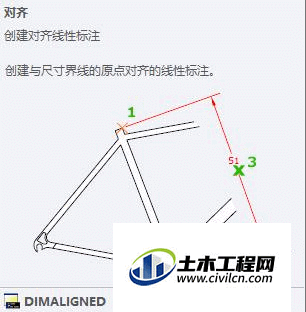
方法/步骤
第1步
调用【对齐】命令(方法如下):
菜单栏:执行【标注】-【对齐】
工具栏:单击【标注】工具栏中的【对齐】按钮
命令行:在命令行中输入DAL
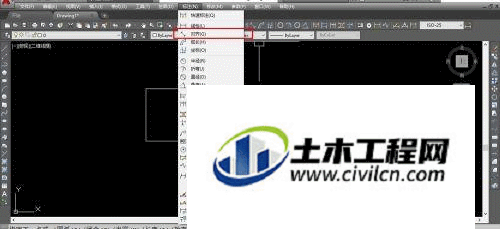
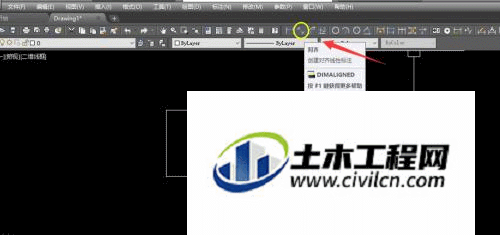

第2步
调用对齐标注命令,先用鼠标在要标注对象的两个端点处点击,再移动鼠标,便会出现尺寸,然后点击鼠标确定尺寸的位置,便标注好了。与线性标注类似。



第3步
注意:调用标注命令后,点击两个点,命令提示栏显示。
输入栏:[多行文字(M)/文字(T)/角度(A)]
其功能与线性标注是一样的。

第4步
多行文字M:输入M,回车键或空格键确认,便会出现文字格式编辑对话框,输入我们想要的尺寸值、符号等。
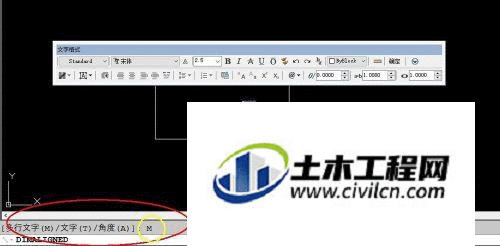
第5步
文字T:输入T,回车键或空格键确认,便出现 输入标注文字 的提示,输入新 标注值 回车键或鼠标右键确认就可以了,能输入自己想要的尺寸值。


第6步
角度(A):输入A,回车键或空格键,输入角度值45,回车键或空格键,标注值便以45度角放置,尺寸值会斜过来。



第7步
其他复杂图形的线下标注操作与上述步骤类似。
